巧用Word域功能
2011-08-27张井翠
☆ 张井翠
(磐石市第二中学,吉林磐石 132311)
Word文字处理软件是人们广泛使用的编辑软件,学校的各科教师出试卷时也经常使用。但笔者发现文科教师用起来得心应手,而理科的教师,尤其是数学教师使用时经常为编辑数学表达式而弄得焦头烂额,笔者觉得采用Word域功能来编写数学表达式是最方便快捷的方法。
一、利用Word中的“域”来输入分数
(1)进入菜单栏的“插入”列表,选择“域”,在弹出的“域”窗口中的“域名”下面找到创建科学公式的“Eq”,然后单击下面的“域代码”(如图1)。
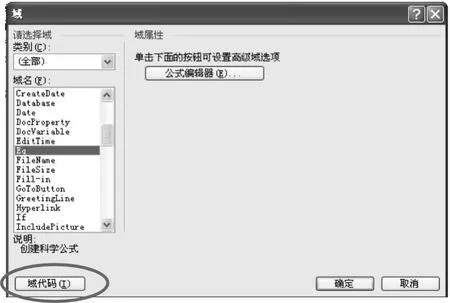
图1
(2)单击“域代码”后,出现一个“选项”按钮,点击“选项”按钮,在弹出的“域选项”下面的“开关”中找到“\F(,)”(如图 2)。
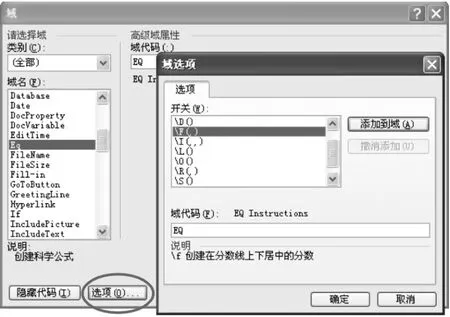
图2
(3)单击“\F(,)”选中,然后再单击“添加到域(A)”,下面的方框中出现“\F(,)”,在斜线前面输入5,逗号前面输入1,逗号后面输入4(表示5),然后依次确定,此时,分数就出现在Word文档中了(如图3)。
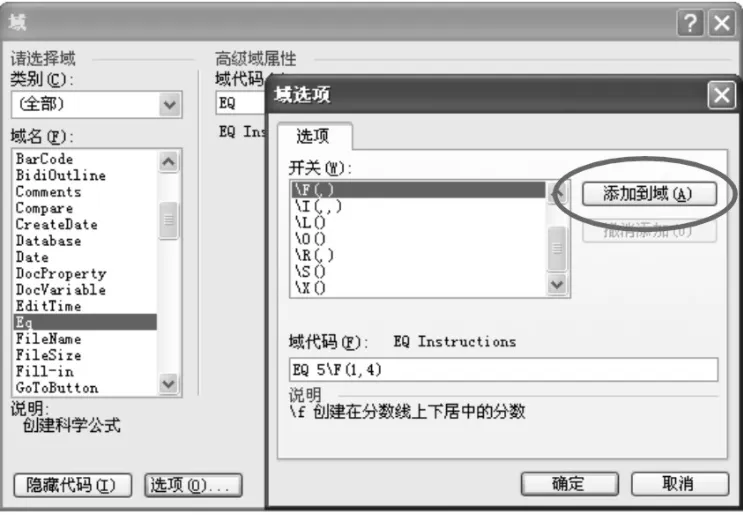
图3
二、利用Word中的“域”来输入开n次方
(1)同前(1),如图 1。
(2)单击“域代码”后,出现“选项”按钮,点击“选项”按钮,在弹出的“域选项”下面的“开关”中找到“\R(,)”(如图 4)。
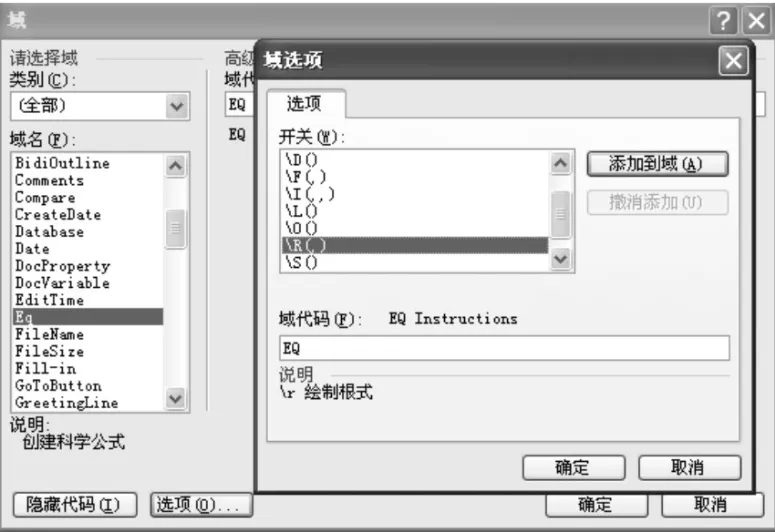
图4
(3)单击“\R(,)”选中,然后再单击“添加到域(A)”,下面的方框中出现“\R(,)”,如在逗号前面输入n,逗号后面输入3(表示),然后依次确定,开n次方就出现在Word文档中了(如图5)。
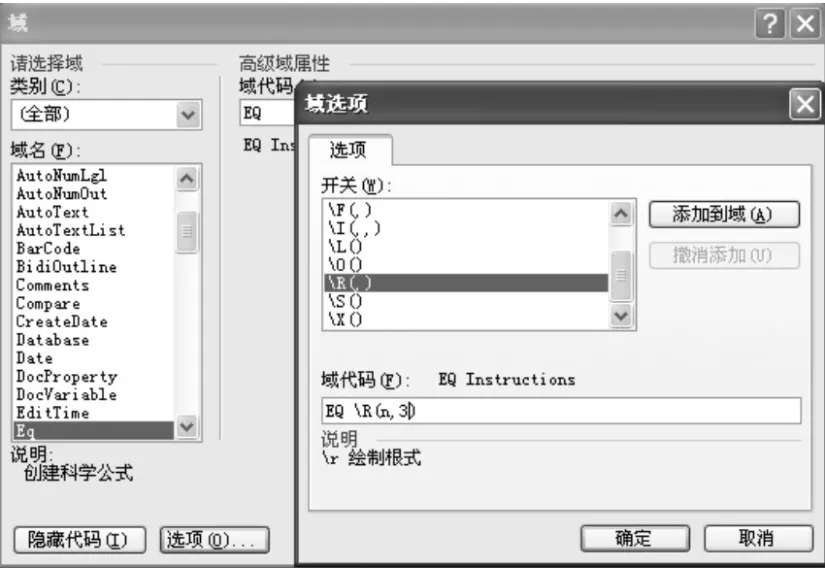
图5
三、利用Word中的“域”来输入分式
(1)同前(1),如图 1。
(2)单击“域代码”后,出现一个“选项”按钮,点击“选项”按钮,在弹出的“域选项”下面的“开关”中找到“\F(,)”(如图 6)。
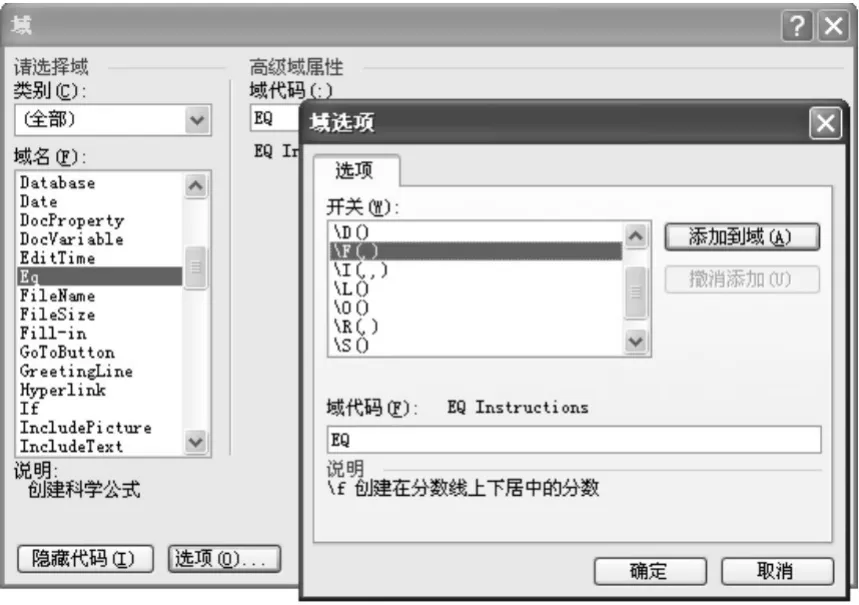
图6
(3)单击“\F(,)”选中,然后再单击“添加到域(A)”,下面的方框中出现“\F(,)”,在逗号前面输入分子的内容a-b,逗号后面输入分母的内容 a2(表示),在分母的内容输入处又多用了一个域选项中的将元素设置为上标或下标开关,利用此开关可以完成数学中的n次方的表达式,然后依次确定,分式就出现在Word文档中了(如图7)。
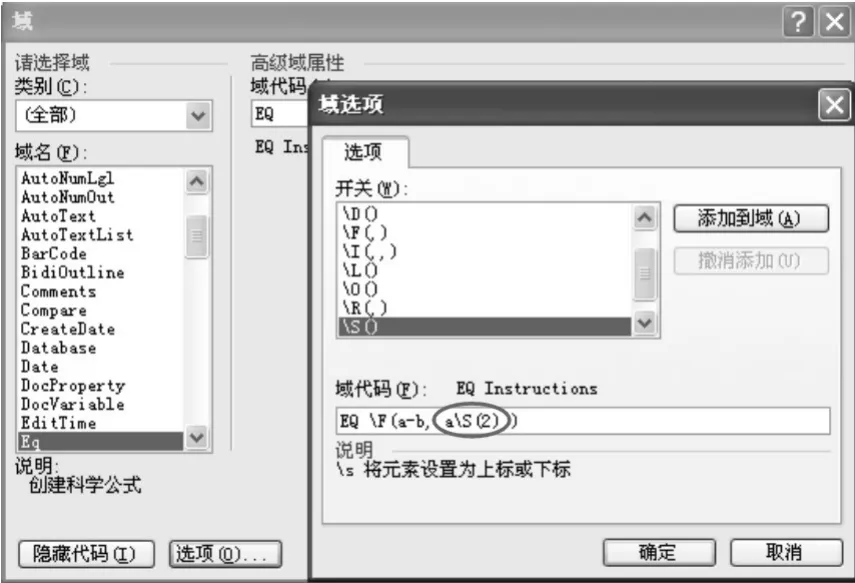
图7
